|
“3D数据协同挖掘" 
突然的降温,你被冷到了吗!
2、进入前视基准面,绘制如图草图 3、用旋转命令,做出杯子的形状 4、继续在前视基准面绘制草图,为了做一个好看的杯子 5、同样用旋转命令 6、继续画草图,这次画一个圆,用来做切口用的 7、使用扫描切除命令,依次选取轮廓和路径 8、扫描切除后,边缘十分锋利,会影响外观,所以我们需要圆角一下 9、在杯子里面的平面上,往里面!!等距0.1mm,是为了跟杯子隔开 10、然后用拉伸凸台,拉伸出一段距离,这里可不能合并结果哦! 11、然后对其表面进行圆顶,因为水面并非平的 12、在杯子底部画一个大圆,用来放置杯子用,同样不要合并结果,不同实体来的 13、大概效果如图所示 14、我们采用移动实体命令,对我们的杯子和里面的饮料进行移动复制,沿着斜线复制 15、效果如图所示 16、继续移动复制实体 17、移动完再镜像后,可以得到如图6个杯子呈三角形摆放 18、接下来,我们需要在右视基准面画一个点,这个点到时候做为相机的位置用的,所以具体位置看个人喜好了 19、添加相机,按照截图的相机属性 20、我们可以通过相机视图实时观察 21、视角搞定后,我们需要赋予材质了,大家可以看到我这里的外观,玻璃、瓷器、饮料 22、回到外观面板,我所采用的分别是牛奶、红酒、淡啤酒、橙汁 23、我们可以观察高级选项里面的照明度,推荐大家橙汁选项调整和我一样,看起来更逼真一点 24、布景,我采用三点蓝色布景,如果你不喜欢,你可以自己定义 25、接下来,我们要选择我们的相机 26、鼠标右击,选择相机视图 27、这时候就要通过相机视图来确认自己的摆放位置,如果不满意的话,再回到前面修改 28、最后确定下来,我们就得点击最终渲染,看看我们的最终效果了,效果就跟封面效果一样
END
来源|沐风网 今天的内容对您有帮助吗?
欢迎留言 如果有任何问题欢迎扫描下方二维码进行咨询
▼
|